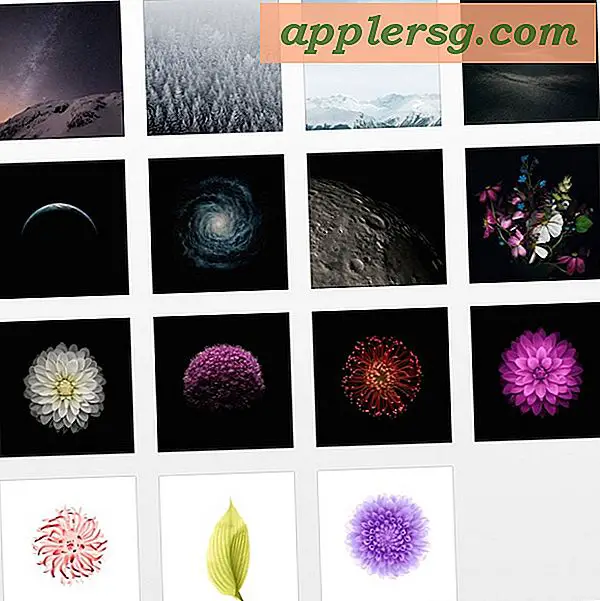31 उपयोगी सफारी कीबोर्ड शॉर्टकट्स

सफारी मैक ओएस एक्स के साथ बंडल वाला तेज़ और दुबला डिफ़ॉल्ट वेब ब्राउज़र है। आप शायद पहले से ही एक शॉर्टकट या दो जानते हैं, लेकिन सफारी में बहुत सारे शॉर्टकट हैं जो याद रखने के लायक हैं जो वेब पर ब्राउज़ करने में आपके अनुभव को वास्तव में बेहतर बना सकते हैं। हम 31 अलग-अलग कीस्ट्रोक को कवर करेंगे, उन्हें उपयोग के मामले के आधार पर विभिन्न वर्गों में समूहीकृत किया जाएगा, और हमने मल्टीटाउच सक्षम मैक के साथ हमारे लिए कुछ मल्टी-टच जेस्चर भी शामिल किए हैं।
टैब और वेब पेजों को नेविगेट करने के लिए 8 शॉर्टकट्स
- अगला टैब पर स्विच करें - नियंत्रण + टैब
- पिछला टैब पर स्विच करें - कंट्रोल + शिफ्ट + टैब
- पूर्ण स्क्रीन द्वारा नीचे स्क्रॉल करें - स्पेसबार
- पूर्ण स्क्रीन द्वारा स्क्रॉल करें - Shift + Spacebar
- पता बार पर जाएं - कमांड + एल
- नया टैब खोलें - कमांड + टी
- नए टैब में लिंक खोलें - कमांड + एक लिंक पर क्लिक करें
- सूची पढ़ने के लिए लिंक पेज जोड़ें - शिफ्ट + लिंक पर क्लिक करें
पेज पढ़ने और देखने के लिए 7 शॉर्टकट्स
- स्ट्रिप स्टाइल और रीडर में देखें - कमांड + शिफ्ट + आर
- टेक्स्ट आकार बढ़ाएं - कमांड + प्लस
- टेक्स्ट आकार घटाएं - कमांड + माइनस
- डिफ़ॉल्ट पाठ आकार - कमांड + 0
- पूर्ण स्क्रीन दर्ज करें या बाहर निकलें - कमांड + एस्केप
- ओपन होम पेज - कमांड + शिफ्ट + एच
- वर्तमान पृष्ठ से मेल लिंक - कमांड + शिफ्ट + I
कैश के लिए 5 शॉर्टकट, लोडिंग पेज, स्रोत, और पॉप अप
- खाली ब्राउज़र कैश - कमांड + विकल्प + ई
- पृष्ठ पुनः लोड करें - कमांड + आर
- लोडिंग पेज बंद करें - कमांड +।
- पृष्ठ स्रोत देखें - कमांड + विकल्प + यू
- पॉप अप विंडोज़ अक्षम करें - कमांड + शिफ्ट + के
पाए गए आइटम ढूंढने और नेविगेट करने के लिए 3 शॉर्टकट्स
- पेज पर टेक्स्ट खोजें - कमांड + एफ
- आगे की वस्तुओं को नेविगेट करें - वापसी करें
- पिछली वस्तुओं को नेविगेट करें - Shift + Return
टूलबार, इतिहास और पठन सूची के लिए 8 शॉर्टकट्स
- टूलबार छुपाएं या दिखाएं - कमांड + i
- बुकमार्क बार छुपाएं या दिखाएं - कमांड + शिफ्ट + बी
- स्टेटस बार छुपाएं या दिखाएं - कमांड + /
- टैब बार छुपाएं या दिखाएं - कमांड + शिफ्ट + टी
- शीर्ष साइटें दिखाएं - कमांड + विकल्प + 1
- इतिहास दिखाएं - कमांड + विकल्प + 2
- पठन सूची दिखाएं - कमांड + शिफ्ट + एल
- डाउनलोड दिखाएं - कमांड + विकल्प + एल
बोनस: 4 सफारी मल्टी-टच जेस्चर
- वापस जाएं - दो फिंगर स्वाइप बाएं
- आगे बढ़ें - दो फिंगर स्वाइप दाएं
- ज़ूम आउट / फ़ॉन्ट आकार घटाएं - पिंच
- ज़ूम इन / बढ़ाएं फ़ॉन्ट आकार - स्प्रेड / रिवर्स पिंच
यहां तक कि अधिक कीबोर्ड कमांड हैं, लेकिन उपरोक्त सूचियां सबसे उपयोगी की सलाह देते हैं। यदि आप मेन्यू के माध्यम से देख रहे हैं और सोच रहे हैं कि इनमें से कुछ प्रतीकों क्या हैं, तो मैक कीबोर्ड प्रतीकों पर हमारी हालिया पोस्ट को कुछ अनोखे दिखने वाले ग्लिफ को समझने में मदद करनी चाहिए।
अन्य ऐप्स के लिए और कीस्ट्रोक सीखना चाहते हैं? हमारी अन्य कीबोर्ड शॉर्टकट सूचियों के माध्यम से ब्राउज़ करें, आप देखेंगे कि शॉर्टकट्स और ऐप्स के बीच अक्सर समानताएं होती हैं, खासकर ऐप्पल द्वारा बनाई गई।